TD-4520TN
Preguntas frecuentes y solución de problemas |
Cómo conectar la impresora a su computadora (para Windows)
- Usted puede utilizar la Herramienta de manejo de la impresora Brother (BPM, por su sigla en inglés) aún si el controlador no ha sido instalado.
- Para imprimir, usted necesita instalar el controlador de la impresora en su computadora.
> Conexión a la red por medio de Wi-Fi® (utilizando la BPM) (No está disponible para los modelos TD-4420TN y 4520TN)
> Conexión por medio de Bluetooth® (utilizando la BPM) (No está disponible para los modelos TD-4420TN y 4520TN)
> Conexión por medio de USB
Conexión a la red por medio de Wi-Fi® (utilizando la BPM)
-
Conecte su impresora a la computadora utilizando un cable USB.
-
Inicie la BPM.
-
Haga clic en Configuración de la impresora ("Printer Configuration") > Wi-Fi.
-
Especifique el SSID, la Codificación y la Clave (Contraseña de la red) y luego haga clic en Configurar ("Set").
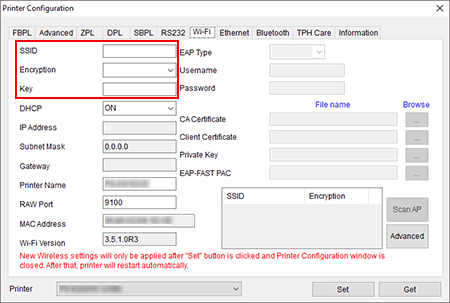
-
Cuando desaparezca la pantalla "Sync", haga clic en Obtener ("Get") y confirme que la dirección IP de la impresora sea la correcta.
-
Haga clic en OK en la pantalla de alerta y cierre la BPM.
La impresora reiniciará y las configuraciones serán aplicadas.
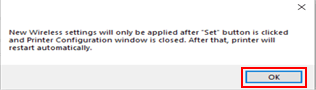
(Para los modelos TD-4650TNWB(R) y TD-4750TNWB(R))
Las configuraciones se han terminado, cuando el ícono de Wi-Fi y la dirección IP se muestran en la pantalla LCD.
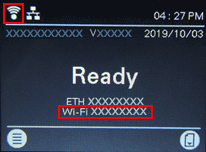
(Para los modelos RJ-2035B, RJ-2055WB, RJ-3035B y RJ-3055WB)
Las configuraciones se han terminado, cuando la luz LED indicadora del estado de Wi-Fi o Bluetooth se enciende en verde.
-
Reinicie la BPM.
- Haga clic en la Configuración de la impresora ("Printer Configuration") > Wi-Fi y revise que sea mostrada la dirección IP.
Conexión por medio de Bluetooth® (utilizando la BPM)
-
Conecte su impresora a la computadora utilizando un cable USB.
-
Inicie la BPM.
-
Haga clic en Configuración de la impresora ("Printer Configuration") > Bluetooth.
-
Revise el Nombre local del Bluetooth ("Bluetooth Local Name") y cierre la BPM.
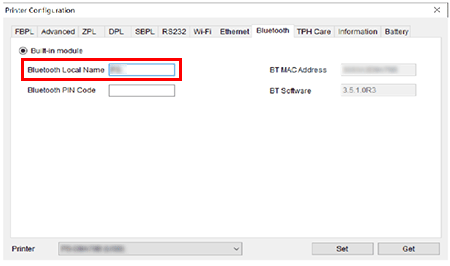
-
Desde el menú de Configuraciones de Windows, seleccione Bluetooth y otros dispositivos ("Bluetooth & other devices").
-
Encienda la función Bluetooth en su computadora.
-
Haga clic en Agregar Bluetooth u otro dispositivo ("Add Bluetooth or other device") > + > Bluetooth > Nombre local del Bluetooth.
(Para los modelos TD-4650TNWB(R) y TD-4750TNWB(R))
Las configuraciones se han terminado, cuando el ícono de Bluetooth se muestra en la pantalla LCD.
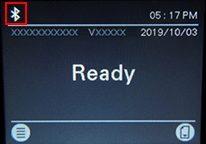
(Para los modelos RJ-2035B, RJ-2055WB, RJ-3035B y RJ-3055WB)
Las configuraciones se han terminado, cuando la luz LED indicadora del estado de Wi-Fi o Bluetooth se enciende en azul.
Conexión por medio de USB
Conecte la impresora a su computadora utilizando un cable USB.
Comentarios sobre el contenido
Para ayudarnos a mejorar el soporte, bríndenos sus comentarios a continuación.
